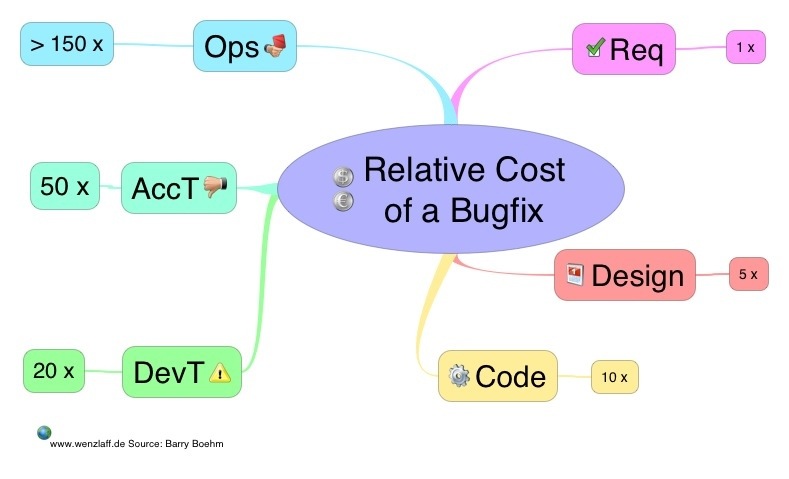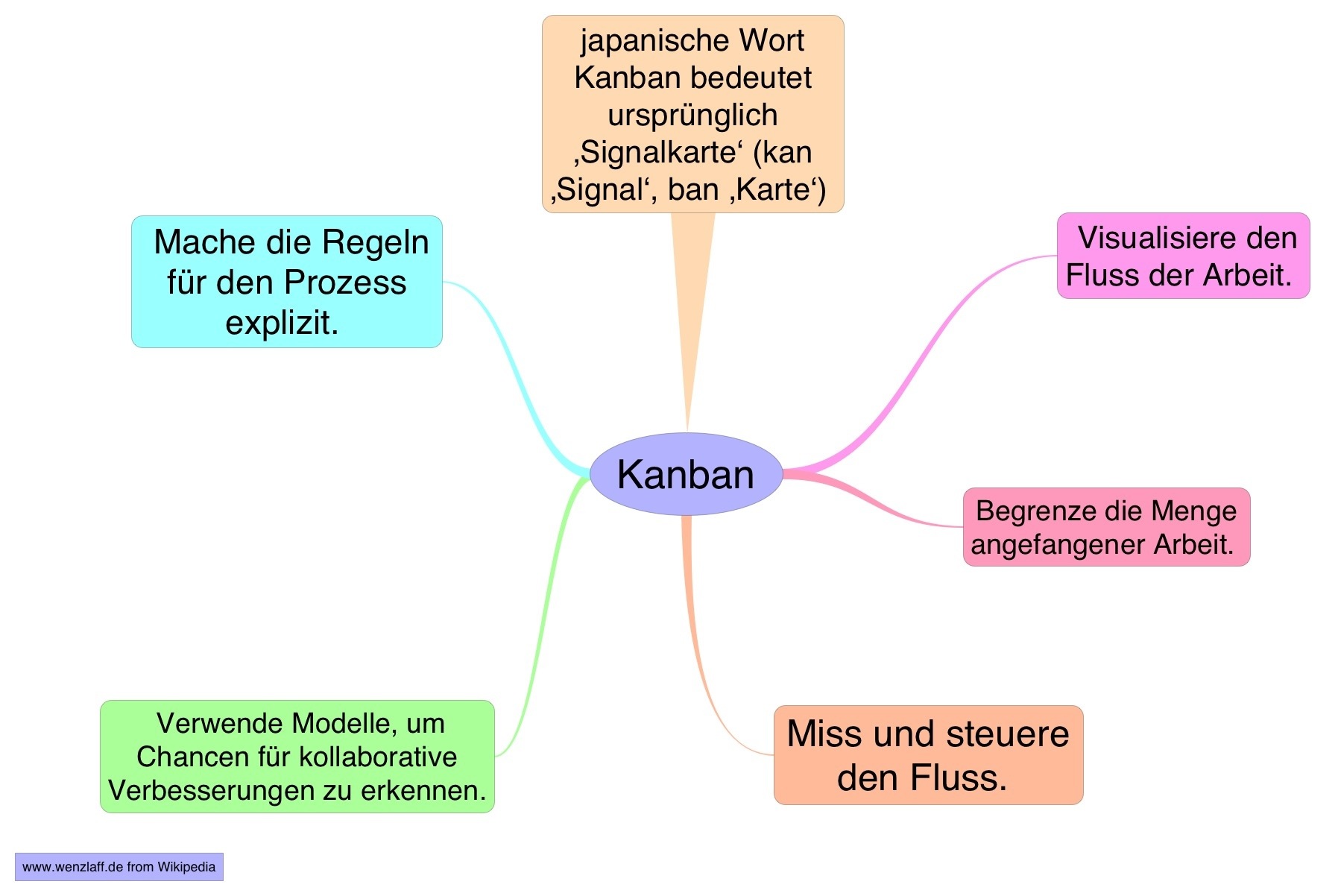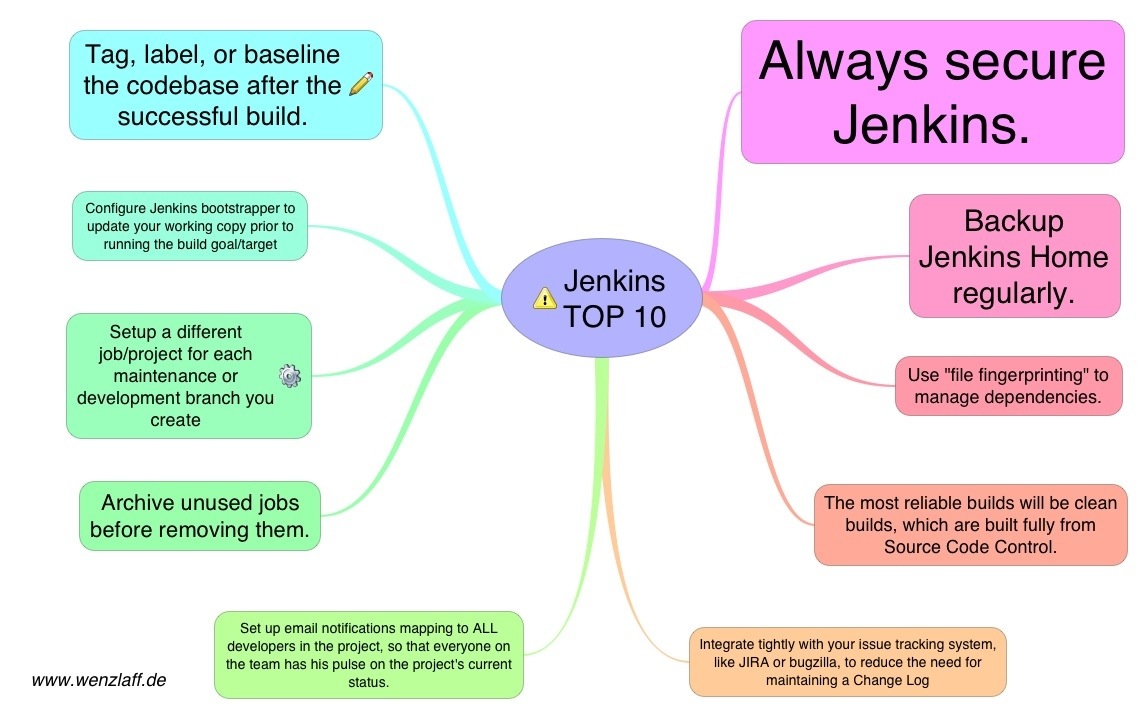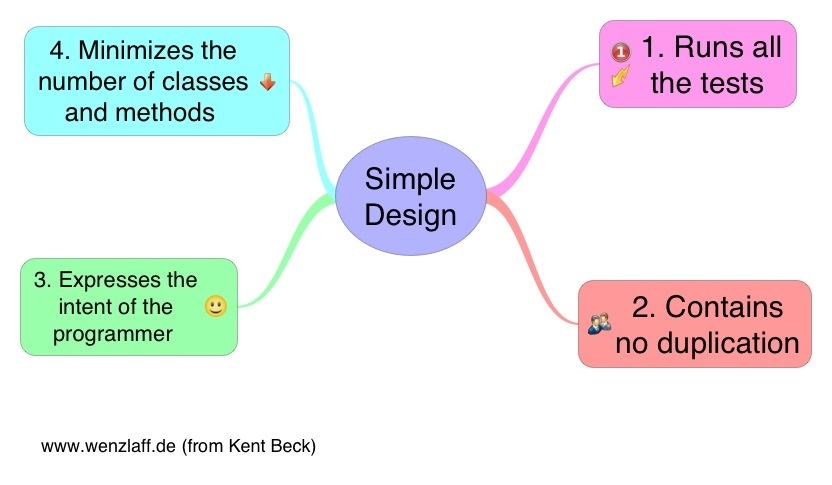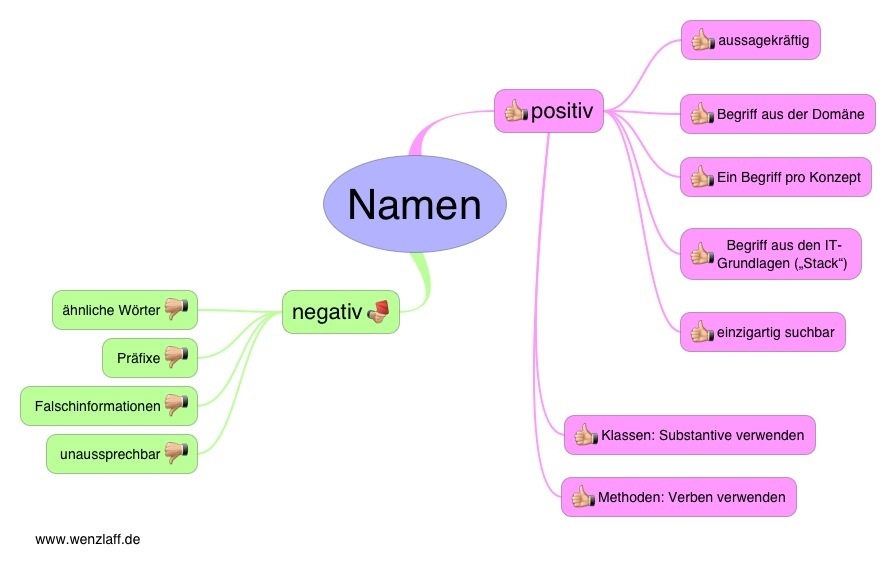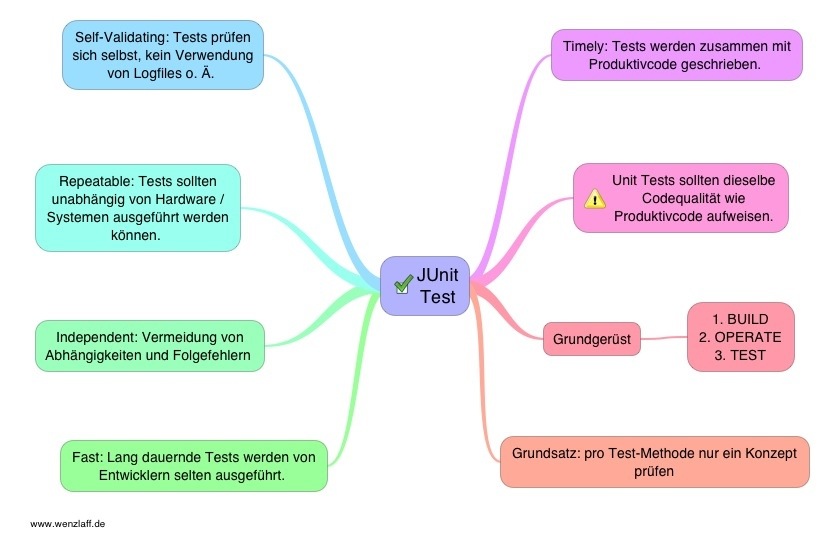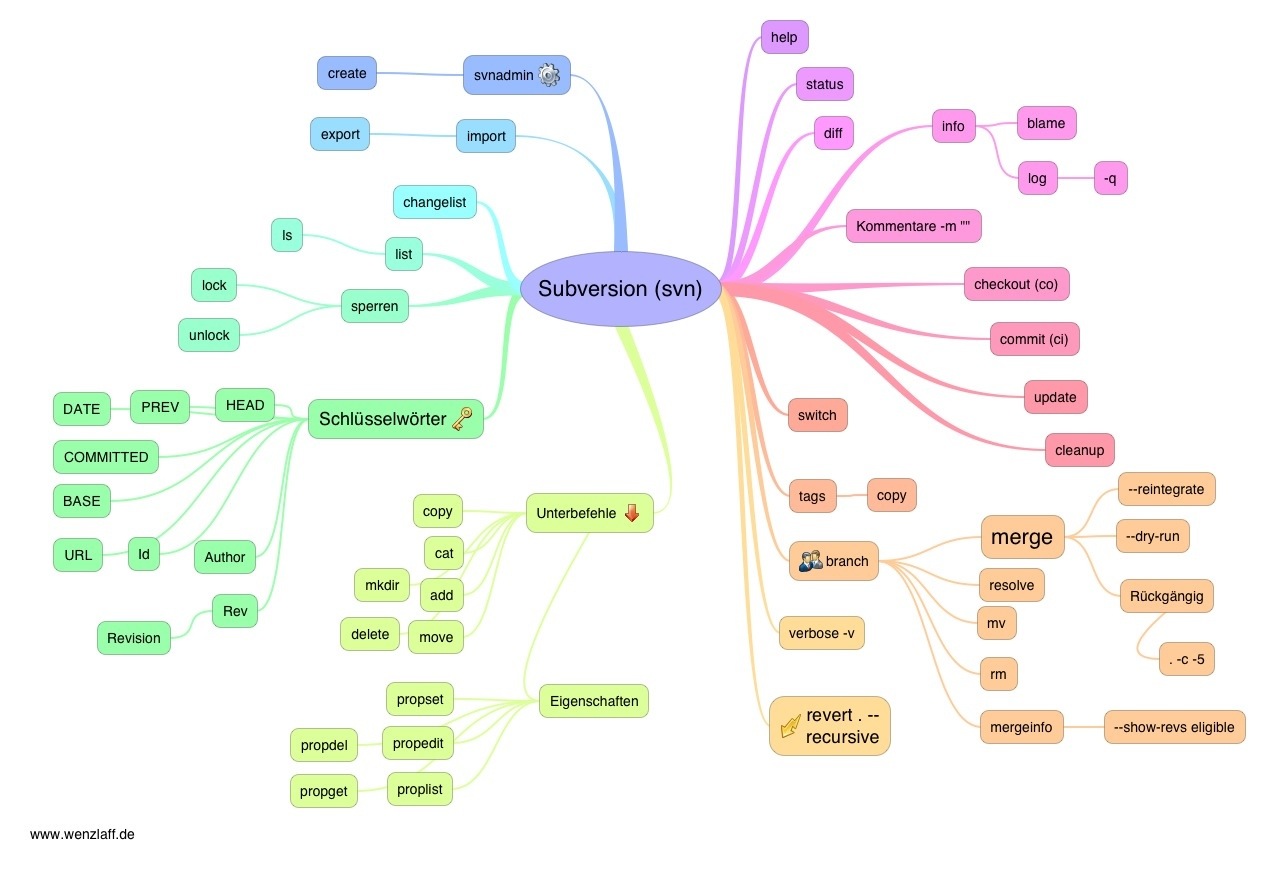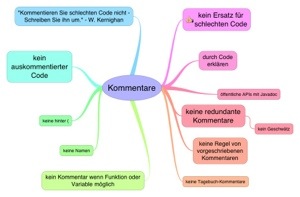Kanban Mindmap
Jenkins TOP 10 Mindmap
Einfaches Design
Namen in der Programmierung – Mindmap
JUnit Test vs. Clean Code
Subversion Übersicht wichtiger Befehle als Mindmap.
Wie können in JAXB generierten Klassen automatich eine serializable UID hinzugefügt werden?
Um in jede generierten Klasse ein
private final static long serialVersionUID = 1L;
hinzuzufügen muss in der:
binding.xjb
Datei der folgende Eintrag ergänzt werden:
xjc:serializable uid="1"
Wie kann bei JAXB marshal verhindert werden das „ “ geschrieben wird?
Das geht mit der Property: Marshaller.JAXB_FRAGMENT
Wenn die auf true gesetzt wird, erscheint der XML Tag nicht mehr.
Hier ein komplettes Beispiel für die Serialisierung:
JAXBContext jaxbContext = JAXBContext.newInstance(Map.class);
Marshaller marshaller = jaxbContext.createMarshaller();
// Verhindern des tags:
marshaller.setProperty(Marshaller.JAXB_FRAGMENT, Boolean.TRUE);
marshaller.setProperty(Marshaller.JAXB_FORMATTED_OUTPUT, Boolean.TRUE);
marshaller.marshal(freemindMap, outFile);
Kommentare im Quellcode
Zwei Eclipse Plugins für Juno installiert, Grep Konsole und Workspacemechanic.
Cooles Plugin für Eclipse. Die Konsole kann nach Wunsch mit RegEx eingefärbt und verändert werden. Weitere Infos zur Grep-Konsole hier.
Und mit dem Workspacemechanic können Einstellungen gesichert und in andere Workspaces importiert werden.
Die Einstellungen für die Grep-Konsole liegen unter .metadata/.plugins/org.eclipse.core.runtime/.settings/com.musgit.eclipse.grepconsole.prefs
Update von Lion iMac OS X 10.7 und Mac BookAir OS X 10.6.8 auf Mountain Lion (Berglöwe)10.8!
1. Im App Store laden (ca. 30 min) (mit Gutscheinkarte von REWE -20% ) hat ca. 200 neue Features, siehe Apple Seite.
2. Installieren (ca. 35 min). „Update von Lion iMac OS X 10.7 und Mac BookAir OS X 10.6.8 auf Mountain Lion (Berglöwe)10.8!“ weiterlesen
Wie können Änderungen auf GitHub ergänzt werden?
Wenn man ein Projekt auf GitHub gefunden hat, wo man Änderungen bzw. Ergänzungen hochladen will, geht dies wie folgt.
Voraussetzung ist, dass man auf GitHub erfolgreich angemeldet ist. „Wie können Änderungen auf GitHub ergänzt werden?“ weiterlesen
Wo finde ich auf dem Mac OS X Lion 10.7.4, nach der Installation von Xcode, das Developer Verzeichnis?
Das Verzeichnis mit den installierten Developer-Tools liegt dann unter
Applications/Xcode.app/Contents/Developer.
Wie kann der Aufbau von JARs und ZIPs in Eclipse einfach angeschaut und bearbeitet werden?
Dafür gibt es ein Plugin von Eclipse.
Einfach wie in Jar-Plug angegeben installieren.
(Eclipse Update URL http://www.simontuffs.com/jar-plug )
Schon kann in einer eigenen View der Inhalt von Jars angesehen und auch bearbeitet werden.
Und, auf wiedersehen Dateimanager bzw. Finder!
Gibt es noch ein anderes Plugin dafür?
Explorer Plugin für Eclipse
Dieses Plugin darf nie fehlen, es bietet einen Explorer, Kopieren ins Clipboard, Öffnen einer Konsole usw. im Kontextmenü.
Die Update URL lautet http://basti1302.github.com/startexplorer/update/ und die
Homepage mit Doku liegt auf github.
Läuft auch mit Eclipse Juno.
Welche Java Version gibt es für Mac OS X?
Eine gute Liste der Java Versionen gibt es hier. Oder das Orginal von Apple mit Java Code zur ermittlung der Version.
Die Java Version kann man im Terminal wie folgt ermitteln:
java -version
Es wird dann z.B. geliefert:
java version "1.6.0_29" Java(TM) SE Runtime Environment (build 1.6.0_29-b11-402-11D50)
Java HotSpot(TM) 64-Bit Server VM (build 20.4-b02-402, mixed mode)
Umlaute in Java Programmen
Damit die Umlaute nicht nur auf Windows sondern auch auf dem Mac OS X richtig dargestellt werden, müssen sie als Unicode angegeben werden.
Zeichen Unicode
------------------------------
Ä, ä \u00c4, \u00e4
Ö, ö \u00d6, \u00f6
Ü, ü \u00dc, \u00fc
ß \u00df
Jenkins auf iMac Lion installieren
Nach der Installation des binären Package läuft Jenkins nicht unter der URL http://localhost:8080/ und es kommt zu einer 404 Fehlermeldung. Was tun?
1. Einen eigenen jenkins User anlegen mit:
|
1 2 3 4 5 6 7 |
sudo dscl . create /Users/jenkins sudo dscl . create /Users/jenkins PrimaryGroupID 1 sudo dscl . create /Users/jenkins UniqueID 300 sudo dscl . create /Users/jenkins UserShell /bin/bash sudo dscl . create /Users/jenkins home /Users/Shared/Jenkins/Home/ sudo dscl . create /Users/jenkins NFSHomeDirectory /Users/Shared/Jenkins/Home/ sudo dscl . passwd /Users/jenkins |
2. Die Datei /Library/LaunchDaemons/org.jenkins-ci.plist
wie folgt in den User ändern:
|
1 2 |
<key>UserName</key> <string>jenkins</string> |
3. Das Home Verzeichnis /Users/Shared/Jenkins/Home einen neuen Besitzer geben mit:
|
1 |
sudo chown -R jenkins /Users/Shared/Jenkins |
4. Restarte des Services mit:
|
1 2 |
sudo launchctl unload -w /Library/LaunchDaemons/org.jenkins-ci.plist sudo launchctl load -w /Library/LaunchDaemons/org.jenkins-ci.plist |
5. Im Browser testen ob die Jenkins Gui angezeigt wird mit URL http://localhost:8080/